Bạn có thể nhận thấy rằng khi bạn muốn gắn một hình ảnh ISO nguyên bản hoặc dùng Phần mềm ISO Mounter của bên thứ ba trên máy tính Windows 11 hoặc Windows 10 của bạn, quá trình này có thể chậm đối với bạn. Trong bài đăng này, chúng tôi giải thích lý do tại sao điều này có thể xảy ra cũng như đề xuất những gì bạn có thể làm để tăng tốc quá trình.

Quá trình gắn tệp ảnh ISO chậm trên Windows 11/10
Hình ảnh ISO/Đĩa có khả năng có thể được sử dụng để phân phối tải trọng phần mềm độc hại trên hệ điều hành Windows 11/10. Điều đó nói rằng, Windows Defender, giải pháp chống vi-rút sẵn có và một thành phần của Trung tâm bảo mật Windows sẽ quét mọi tệp trước khi người dùng được phép truy cập. Điều này đơn giản là để đảm bảo máy tính của bạn an toàn và không có bất kỳ loại phần mềm độc hại nào. Vì vậy, khi bạn đang cố gắng gắn tệp ISO thường là tệp lớn, quá trình quét sẽ diễn ra ở chế độ nền sau đó bạn được phép gắn tệp hình ảnh. Mặc dù về mặt bảo mật, đây là một tính năng tuyệt vời, tuy nhiên, nó khiến việc gắn các tệp ISO trên các phiên bản Windows mới hơn hơi khó khăn vì các phiên bản mới hơn này được thiết kế có tính đến bảo mật.
Trong một số trường hợp, khi bạn cố gắn tệp ISO trong Windows 11/10, bạn có thể gặp bất kỳ lỗi nào sau đây:
- Không thể gắn tệp, ảnh đĩa không được khởi chạy
- Không thể gắn tệp, tệp ảnh đĩa bị hỏng
- Không thể gắn tệp, Rất tiếc, đã xảy ra sự cố khi gắn tệp
Ngoài những lỗi này, bạn có thể không thể xóa một tập tin ISO (chủ yếu hoặc lý do là tệp vẫn được gắn kết) trên hệ thống Windows của bạn vì chúng tôi đã chỉ ra rằng các tệp ISO lớn và có kích thước tính bằng GB nên thay vì giữ nó, bạn có thể muốn xóa tệp.
Bây giờ, nếu bạn muốn khắc phục sự cố gắn ISO chậm, thì bạn sẽ cần thay đổi một số cài đặt trong Bảo mật Windows. Điều này cũng hoạt động nếu Windows 11/10 hoàn toàn không gắn các tệp ISO. Trước khi bạn tiến hành các bước bên dưới có liên quan đến việc vô hiệu hóa Quét Windows Defender trước khi gắn tệp ISO, hãy đảm bảo rằng bạn đã tải xuống tệp ISO từ một nguồn đáng tin cậy để không vô tình lây nhiễm vào hệ thống của bạn.
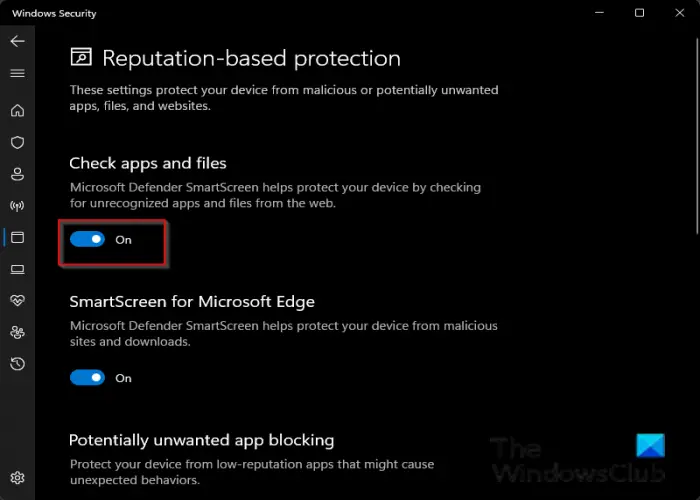
kích thước ảnh tài khoản windows 10
- Mở Bảo mật Windows .
- Bấm vào Kiểm soát ứng dụng và trình duyệt .
- Tiếp theo, dưới Bảo vệ dựa trên uy tín phần, bấm vào Cài đặt bảo vệ dựa trên danh tiếng liên kết cho các cài đặt bổ sung.
- Bây giờ, chuyển đổi Kiểm tra ứng dụng và tập tin nút tùy chọn để Tắt .
- Thoát Bảo mật Windows.
Giờ đây, bạn có thể gắn tệp ISO mà không cần quá trình quét diễn ra và làm chậm quá trình. Tuy nhiên, khi bạn đã hoàn tất, hãy lặp lại các bước ở trên để bật cài đặt mà bạn đã tắt nhằm đảm bảo PC của bạn luôn được bảo vệ. Hãy nhớ rằng mỗi khi bạn muốn gắn tệp ISO, bạn sẽ phải thực hiện các bước này.
Đó là nó!
Hãy đọc ngay bây giờ : Tùy chọn Mount ISO bị thiếu trong Menu ngữ cảnh của Windows
Tại sao phải mất quá nhiều thời gian để gắn ISO?
Điều này phần lớn sẽ phụ thuộc vào hiệu suất máy tính của bạn vì khi bạn nhấp vào ISO để mount nó, phần mềm sẽ quét mọi tệp nên quá trình này sẽ mất nhiều thời gian. Một số người dùng PC có thể nhận thấy rằng việc gắn ISO bằng Mount-DiskImage trong PowerShell mất gần một phút. Ngoài việc gắn tệp ISO qua File Explorer, bạn cũng có thể gắn ISO qua Trình quản lý tệp 7-Zip.
Đọc : Các công cụ ISO Maker miễn phí tốt nhất cho Windows
Tại sao các tệp ISO tải xuống quá chậm?
Vì độ dài của phạm vi của tệp trên đĩa được lưu trữ ở giá trị 32 bit, nó cho phép độ dài tối đa chỉ hơn 4,2 GB (chính xác hơn là một byte nhỏ hơn 4 GiB). Vì vậy, các tệp ISO có dung lượng lớn nên có thể mất nhiều thời gian để tải chúng xuống, đặc biệt nếu bạn đang sử dụng modem quay số. Nếu bạn có kết nối Internet chậm, hãy cân nhắc sử dụng trình quản lý tải xuống.
Đọc : Đã xảy ra sự cố khi ghi đĩa này















